Kuruluşunuzun dışındaki kişilerle paylaşım yaparken dosyaların yanlışlıkla açığa çıkmalarını sınırlayın
Kuruluşunuz dışındaki kişilerle dosya ve klasör paylaşırken, hassas bilgilerin yanlışlıkla paylaşılması olasılığını azaltmak için çeşitli seçenekler vardır. Kuruluşunuzun gereksinimlerini en iyi şekilde karşılamak için bu makaledeki seçenekler arasından seçim yapabilirsiniz.
Herkes bağlantıları için en iyi yöntemleri kullanma
Kuruluşunuzdaki kişilerin kimliği doğrulanmamış paylaşım yapması gerekiyorsa ancak kimliği doğrulanmamış kişilerin içeriği değiştirmesinden endişe duyuyorsanız, kuruluşunuzda kimliği doğrulanmamış paylaşımla çalışma konusunda rehberlik için Kimliği doğrulanmamış paylaşım için en iyi yöntemler makalesini okuyun.
Herkes bağlantılarını kapatma
Paylaşmanın en kolay yolu olduğundan ve kullanıcıların BT departmanınızın denetimi dışında kalan diğer çözümleri arama riskini azaltmaya yardımcı olabileceğinden uygun içerik için Herkes bağlantılarının etkin kalmasını öneririz. Herhangi bir bağlantı başkalarına iletilebilir, ancak dosya erişimi yalnızca bağlantıya sahip olanlar tarafından kullanılabilir.
Kuruluşunuz dışındaki kişilerin SharePoint, Gruplar veya Teams'deki içeriğe erişirken her zaman kimlik doğrulamasını istiyorsanız , Herkes paylaşım özelliğini kapatabilirsiniz. Bu, kullanıcıların kimliği doğrulanmamış içerik paylaşımını engeller.
Herkes bağlantılarını devre dışı bırakırsanız, kullanıcılar Belirli kişiler bağlantılarını kullanarak konuklarla kolayca paylaşımda bulunabilir. Bu durumda, kuruluşunuzun dışındaki tüm kişilerin paylaşılan içeriğe erişebilmeleri için kimlik doğrulamasından geçmesi gerekir.
gereksinimlerinize bağlı olarak, belirli siteler veya tüm kuruluşunuz için Herkes bağlantılarını devre dışı bırakabilirsiniz.
Kuruluşunuz için Herkes bağlantılarını kapatmak için
SharePoint yönetim merkezindeki İlkeler'in altında Paylaşım'ı seçin.
SharePoint ve OneDrive dış paylaşım ayarlarını Yeni ve mevcut konuklar olarak ayarlayın.
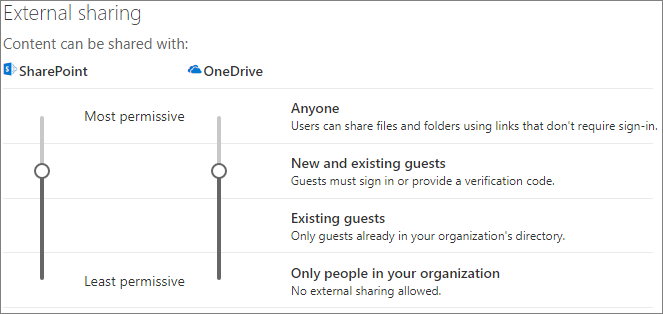
Kaydet'i seçin.
Sitenin Herkes bağlantılarını kapatmak için
SharePoint yönetim merkezindeki Siteler'in altında Etkin siteler'i seçin.
Yapılandırmak istediğiniz siteyi seçin.
Şeritte Paylaşım'ı seçin.
Paylaşımın Yeni ve mevcut konuklar olarak ayarlandığından emin olun.
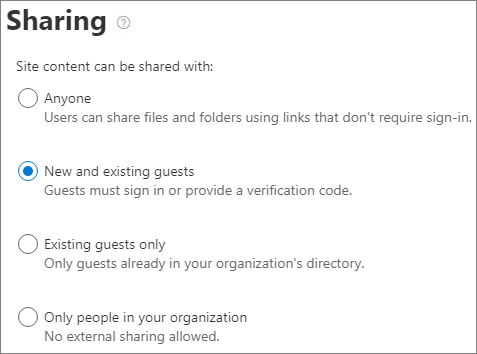
Değişiklik yaptıysanız Kaydet'i seçin.
Etki alanı filtreleme
Kullanıcılarınızın kuruluşunuz dışındaki kişilerle paylaşım yaparken hangi etki alanlarını kullanabileceğini belirtmek için etki alanı izin verilenler veya reddetme listeleri kullanabilirsiniz.
İzin verilenler listesiyle, kuruluşunuzdaki kullanıcıların kuruluşunuz dışındaki kişilerle paylaşabileceği etki alanlarının listesini belirtebilirsiniz. Diğer etki alanlarıyla paylaşım engellenir. Kuruluşunuz yalnızca belirli etki alanları listesinden kişilerle işbirliğiiyorsa, diğer etki alanlarıyla paylaşımı önlemek için bu özelliği kullanabilirsiniz.
Reddetme listesiyle, kuruluşunuzdaki kullanıcıların kuruluşunuzun dışındaki kişilerle paylaşamayan etki alanlarının listesini belirtebilirsiniz. Listelenen etki alanlarıyla paylaşım engellenir. Örneğin kuruluşunuzdaki içeriğe erişmesini engellemek istediğiniz rakipleriniz varsa bu yararlı olabilir.
İzin verilenler ve reddetme listeleri yalnızca konuklarla paylaşımı etkiler. Kullanıcılar, devre dışı bırakmıyorsanız Herkes bağlantılarını kullanarak yasaklanmış etki alanlarından kişilerle paylaşmaya devam edebilir. Etki alanı izin verme ve reddetme listeleriyle ilgili en iyi sonuçları elde etmek için yukarıda açıklandığı gibi Herkes bağlantılarını devre dışı bırakmayı göz önünde bulundurun.
Etki alanı izin verilenler veya reddetme listesi ayarlamak için
SharePoint yönetim merkezinde, İlkeler'in altında Paylaşım'ı seçin
Diğer dış paylaşım ayarları'nın altında Dış paylaşımı etki alanına göre sınırla onay kutusunu seçin.
Etki alanı ekle'yi seçin.
Etki alanlarını engellemek isteyip istemediğinizi seçin, etki alanlarını yazın ve Tamam'ı seçin.
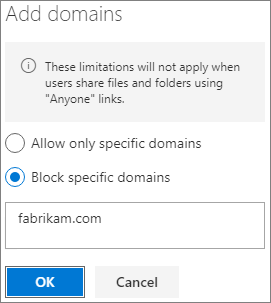
Kaydet'i seçin.
SharePoint ve OneDrive'dan daha yüksek bir düzeyde etki alanına göre paylaşımı sınırlamak istiyorsanız, Microsoft Entra kimliğindeki belirli kuruluşlardaki B2B kullanıcılarına yönelik davetlere izin verebilir veya bunları engelleyebilirsiniz. (Bu ayarların SharePoint ve OneDrive'ı etkilemesi için Microsoft Entra B2B ile SharePoint ve OneDrive tümleştirmesini yapılandırmanız gerekir.)
Dosya, klasör ve site paylaşımını kuruluşunuzun dışındaki kişilerle belirtilen güvenlik gruplarıyla sınırlayın
Dosya, klasör ve site paylaşımını kuruluşunuzun dışındaki kişilerle belirli bir güvenlik grubunun üyeleriyle kısıtlayabilirsiniz. Dış paylaşımı etkinleştirmek istiyorsanız ancak onay iş akışı veya istek işlemiyle bu yararlı olur. Alternatif olarak, kullanıcılarınızın güvenlik grubuna eklenmeden ve dışarıdan paylaşmalarına izin verilmeden önce bir eğitim kursu tamamlamalarını isteyebilirsiniz.
Dış paylaşımı bir güvenlik grubunun üyeleriyle sınırlamak için
SharePoint yönetim merkezindeki İlkeler'in altında Paylaşım'ı seçin.
Diğer dış paylaşım ayarları'nın altında Yalnızca belirli güvenlik gruplarındaki kullanıcıların dışarıdan paylaşmasına izin ver'i seçin.
Güvenlik gruplarını yönet'i seçin.
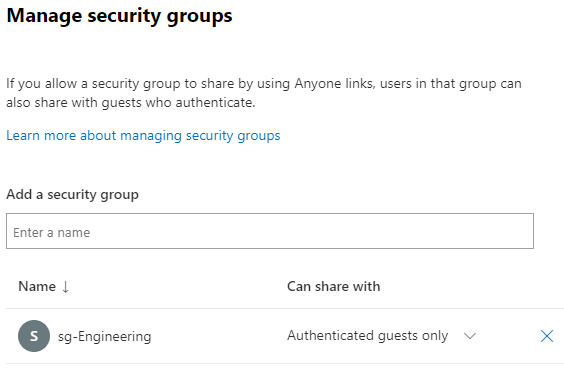
Güvenlik grubu ekle kutusunda, istediğiniz güvenlik grubunu arayın ve seçin.
Güvenlik grubu adının yanındaki Şununla paylaşabilir açılan listesinden birini seçin:
- Yalnızca kimliği doğrulanmış konuklar (varsayılan)
- Kimse
Kaydet'i seçin.
Bunun dosyaları, klasörleri ve siteleri etkilediğini ancak Microsoft 365 gruplarını veya Teams'i etkilemediğini unutmayın. Üyeler özel bir Microsoft 365 grubuna veya Microsoft Teams'deki özel bir ekise konuk davet ettiğinde, davet onay için grup veya ekip sahibine gönderilir.
Kuruluşunuza konuk davet eden kişileri de sınırlayabilirsiniz. Daha fazla bilgi için bkz. Konukları davet edebilecek kişileri sınırlama.
Ayrıca Bkz
Daha güvenli bir konuk paylaşım ortamı oluşturma
Kimliği doğrulanmamış kullanıcılarla dosya ve klasör paylaşmaya yönelik en iyi yöntemler
Geri Bildirim
Çok yakında: 2024 boyunca, içerik için geri bildirim mekanizması olarak GitHub Sorunları’nı kullanımdan kaldıracak ve yeni bir geri bildirim sistemiyle değiştireceğiz. Daha fazla bilgi için bkz. https://aka.ms/ContentUserFeedback.
Gönderin ve geri bildirimi görüntüleyin